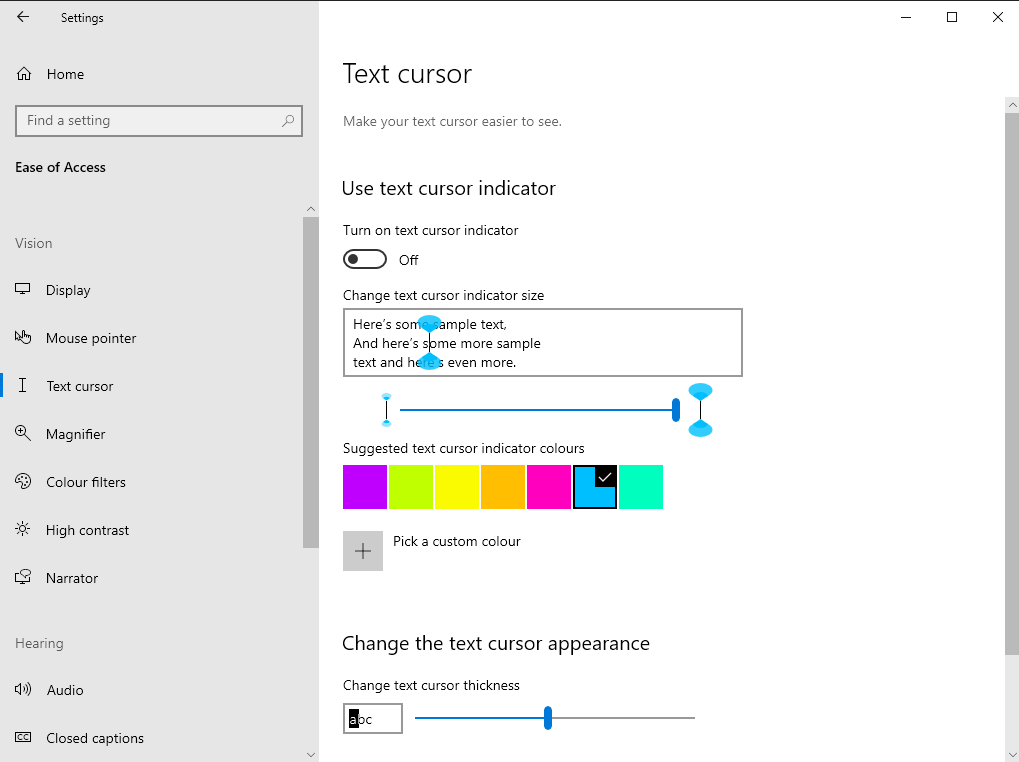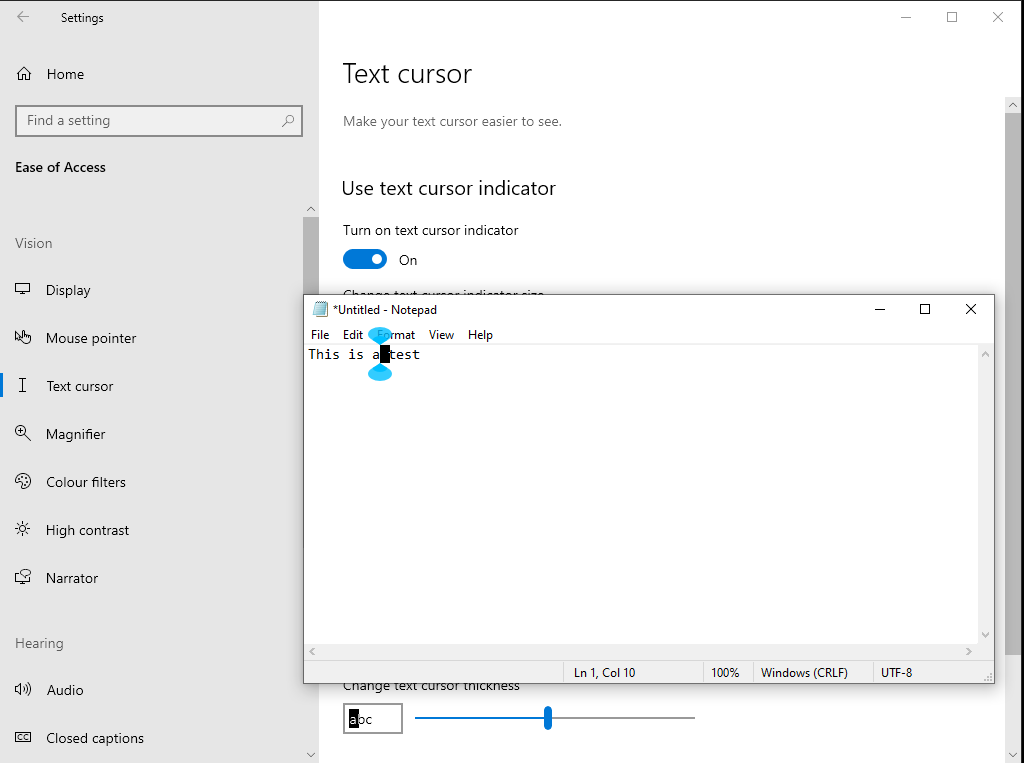Как настроить курсор ввода текста в Windows 10
Чтобы установить цвет и толщину выделения курсора:
- Запустить настройки.
- Щелкните «Легкость доступа».
- Перейдите на страницу «Текстовый курсор».
- Отрегулируйте настройки в соответствии с вашими предпочтениями.
Применимо к Windows 10 20H1 и новее
В обновлении Windows 10 за май 2020 г. добавлены новые параметры, которые позволяют настраивать курсор ввода текста (каретку), отображаемый при вводе текста. Их можно найти, открыв приложение «Настройки», щелкнув категорию «Легкость доступа» и переключившись на страницу «Текстовый курсор» в меню слева.
Вы можете изменить толщину курсора и выбрать отображение цветных индикаторов вокруг него. Это в первую очередь предназначено для обеспечения доступности, чтобы курсор был легче виден. В то же время это дает вам возможность раскрасить курсор и придать ему выбранный вами акцентный цвет.
Чтобы отрегулировать толщину курсора, используйте ползунок внизу страницы. Установка где-то в середине ползунка даст вам прямоугольную форму блока, напоминающую классический курсор окна командной строки Windows.
Чтобы включить цветные индикаторы курсора, сначала активируйте переключатель «Включить индикатор текстового курсора» вверху страницы. Затем вы можете выбрать цвет из предложенной неоновой палитры или нажать кнопку «Выбрать собственный цвет», чтобы получить доступ к полноцветной палитре. Размер индикаторов можно регулировать с помощью ползунка.
Изменения стиля курсора применяются немедленно и повлияют на все ваши приложения. Хотя нет возможности перекрасить сам курсор, цветные индикаторы могут помочь вам идентифицировать курсор, предоставляя дополнительную возможность персонализации.